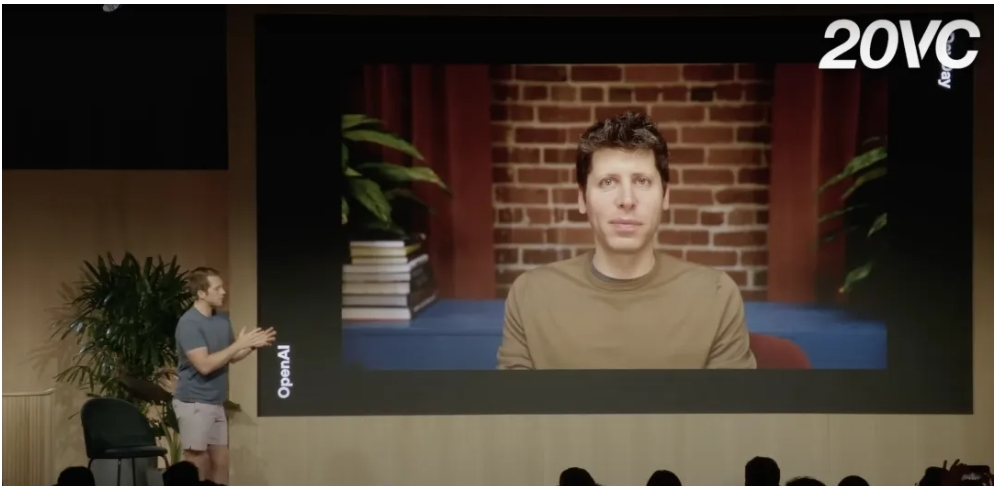Symantec防病毒服务器10.X恢复方法
Symantec10.X防病毒系统采用了PKI(Public Key Infrastructure,公钥基础设施)作为通信安全的保护手段,PKI系统一但被破坏将无法恢复(原理问题请查看PKI相关书籍),所以在安装完Symantec防病毒系统后要对防病毒服务器的PKI文件夹进行备份,PKI文件夹的默认路径为C:Program FilesSAV下面,将PKI文件夹复制后妥善保管。
一、 下面讲解在备份了PKI文件夹的情况下如何恢复防病度服务器
1、保持原先先按照正常的步骤,重新安装Symantec10.X防病毒系统,之后使用Symantec System Center(Symantec系统中心)将防病毒服务器设置成“一级服务器”;
2、进入操作系统的“服务”控制台,将“Symantec Antivirus”的服务停止,关闭Symantec System Center;
3、将Symantec防病毒服务器默认安装目录“C:Program FilesSAV”下面的PKI文件夹删除,再将原先备份的PKI文件夹,复制到默认安装目录“C:Program FilesSAV”下面;
4、修改注册表键值;
1) 打开原先备份的“PKIPrivate-Keys”文件夹,找到“..0.loginca.pvk”格式的文件,将“”这部分的串码值记录下来;
2) 打开注册表编辑器(regedit.exe)。
找到
“HKEY_LOCAL_MACHINESOFTWAREIntelLANDeskVirusProtect6CurrentVersion”下面的“DomainGuid”键值,进行编辑,删除原先的内容,将第“1)”步中记录的“”这部分的值输入到该键值;
找到
“HKEY_LOCAL_MACHINESOFTWAREIntelLANDeskVirusProtect6CurrentVersionDomainData”下面的“DomainGuid”键值,
进行编辑,删除原先的内容,将第“1)”步中记录的“”这部分的值输入到该键值。
5、进入操作系统的“服务”控制台,将“Symantec Antivirus”的服务启动;
6、打开Symantec System Center(Symantec系统中心),将服务器组解锁,此时你可能会看到提示“用户名、密码不正确”,不要着急,在防病毒一级服务器上打开默认安装的“C:Program FilesSymantecSymantec System CenterTools”文件夹,运行“IFORGOT.exe”文件,重新输入新的用户名和密码,这样再打开Symantec System Center,将服务器解锁时输入新的用户名密码就可以进去了,看看以前的客户端是不是已经出现了!如果没有请等待一会再看。
这样防病毒服务器的就可以继续管理防病毒客户端。
二、 下面讲解在没有备份了PKI文件夹的情况下如何恢复防病度服务器
1、先按照正常的步骤,重新安装Symantec10.X防病毒系统,之后使用Symantec System Center(Symantec系统中心)将防病毒服务器设置成“一级服务器”;
2、停止防病毒客户端计算机上的“Symantec Ativirus”服务,删除防病毒客户端计算机上的“Program FilesSymantec Client SecuritySymantec AntiViruspki
oots”文件夹中的所有文件;
3、在防病毒服务器上的默认安装的“C:Program FilesSAV ”文件夹中,找到“GRC.dat”的文件,将该文件复制到防病毒客户端计算机的“C:Documents and SettingsAll UsersApplication DataSymantecSymantec AntiVirus Corporate Edition7.5”目录中;
4、 将防病毒服务器默认安装目录“C:Program FilesSAVpki
oots”目录下的“xxx.x.servergroupca.cer”格式的文件复制到客户端计算机默认安装目录“C:Program FilesSymantec Client SecuritySymantec AntiViruspki
oots”;
5、启动防病毒客户端计算机上的“Symantec Ativirus”服务。
这样防病毒服务器的就可以继续管理防病毒客户端